Bei der kursweisen Notenerfassung und Noteneingabe wird für jeden Kurs eine Liste mit seinen Teilnehmern und den bisher erreichten Halbjahresnoten gedruckt und an die Kurslehrer verteilt. Diese überprüfen die alten Noten (und decken damit eventl. Übertragungsfehler auf) und tragen die Noten des aktuellen Semesters ein. Nach Rückgabe dieser Listen an den Koordinator, können Sie diese Noten in das Datenbank-System übertragen, indem Sie die kursweise Notenerfassung nutzen.
Doch zunächst zum Ausdruck von Kurslisten, die Sie natürlich auch zu anderen Zwecken nutzen können. Sie finden diese Listen unter “Listen – Schülerliste kursweise”.
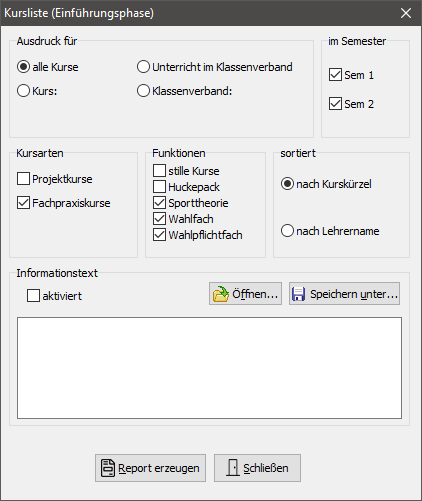
Sie haben wieder viele Möglichkeiten, auf den konkreten Inhalt der Kurslisten Einfluss zu nehmen.
Im ersten Bereich „Ausdruck für" können Sie angeben, ob Sie den Ausdruck für alle Kurse oder nur für einen (und dann: für welchen) wünschen. Der zweite Bereich („im Semester") schränkt die Auflistung von Schülern des Kurses ein: Wenn Sie z.B. nur die Kontrollkästchen für die letzten beiden Semester aktivieren, werden Schüler, die an einem Kurs nur in den ersten beiden Semestern teilgenommen haben, nicht ausgedruckt. Im letzten Bereich können Sie festlegen, ob nur die Kurse bestimmter Prüfungsfächer dargestellt werden sollen.
Darunter finden sich zwei Bereiche („Kurs-Arten" und „Funktionen"), deren Filter-Funktion bereits erläutert wurde. Die Deaktivierung des Kontrollkästchens „Projektkurse" macht Sinn, da Projektkurse in der Regel nicht bewertet sind. Gleiches gilt für Kurse mit den Funktionen „still" und „Hucke-Pack".
Im letzten Bereich können Sie schließlich angeben, ob die auszudruckende Kurse nach ihrem Kürzel oder alphabetisch nach dem Lehrer-Namen sortiert werden sollen. Letzteres hat sich als praktisch erwiesen, wenn Sie alphabetisch sortierte Fächer im Lehrerzimmer besitzen, in die Sie die Listen einsortieren wollen.
Wie bei vielen anderen Listen haben Sie auch bei der Kursliste die Möglichkeit zum Anfügen eines kurzen Informationstextes an die eigentliche Liste. Hier können Sie z.B. den Rückgabetermin für die Liste eintragen. Da viele Texte standardisiert sind, gibt es die Möglichkeit diese Texte zu speichern oder zu laden (öffnen).
Nach dem Druck auf „Report erzeugen" wird die Kursliste erstellt. Eine solcher Ausdruck hat in etwa folgende Gestalt:
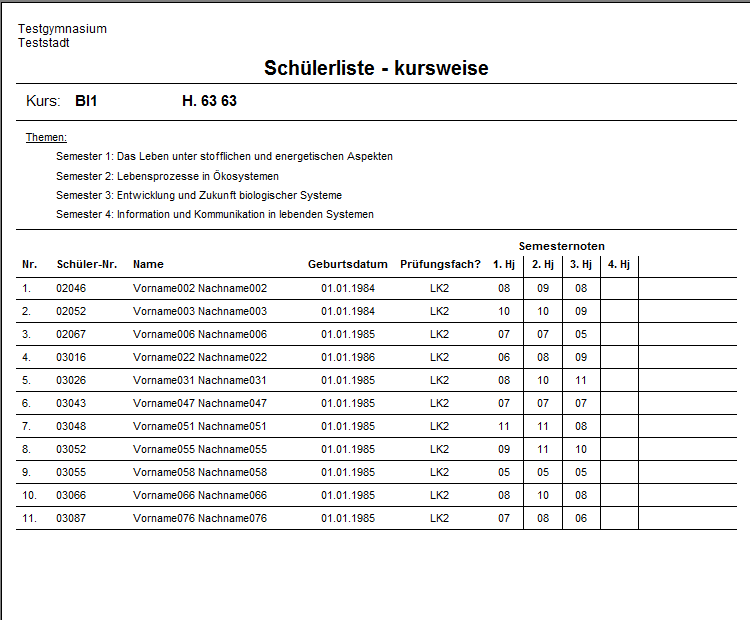
Die Gestaltung der Listen können Sie mit dem Reportgenerator für jede Liste nach eigenem Geschmack vornehmen
